Sie brauchen für die Nutzung der App:
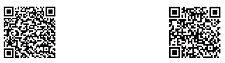
Die App „dBeihilfePlus“ gibt es für Android und iOS. Die Anwendungen können Sie bei Google Play oder im Apple App Store kostenfrei herunterladen. Scannen Sie mit der Kamera Ihres Mobilgerätes den QR-Code.
Registrieren können sich grundsätzlich alle aktiven Beihilfeberechtigten der Freien Hansestadt Bremen, der Stadtgemeinde Bremen sowie landesmittelbaren juristischen Personen des öffentlichen Rechts, die Ihre Beihilfe bisher papierhaft bei der Beihilfestelle Performa Nord (Referat P3) eingereicht haben.
Alle Versorgungsempfänger:innen werden informiert, sobald ihnen die App zur Verfügung steht.
Ja, die Nutzung ist für Sie als beihilfeberechtigte Person kostenlos.
Wie Sie sich für die App „dBeihilfePlus“ registrieren, entnehmen Sie bitte der Seite "Erstmalige Registrierung".
Wenn Sie keine Bestätigungsmail erhalten, kann dies mehrere Ursachen haben.
Bitte prüfen Sie:
• ob Sie Ihre private E-Mail-Adresse richtig eingegeben haben;
• ob die Bestätigungs-E-Mail eventuell in Ihrem Spamordner eingegangen ist;
• ob Ihr E-Mail-Postfach eventuell voll ist und keine Eingänge mehr aufnehmen kann;
• in Ausnahmefällen kann sich der Versand der E-Mail verzögern.
Wenn Sie keine Bestätigungsmail erhalten, kontaktieren Sie bitte den Support unter
Um Belege mit der App „dBeihilfePlus“ an die Beihilfestelle Performa Nord (Referat P3) einreichen zu können, müssen Sie den Service einmalig kostenfrei freischalten lassen. Während Ihrer Registrierung für die App „dBeihilfePlus“ werden Sie automatisch zur Freischaltung der Beihilfe geführt.
Den Service können grundsätzlich alle Beihilfeberechtigten mit einem gültigen Beschäfti-gungsverhältnis/Dienstverhältnis beziehungsweise zukünftig auch mit einem laufenden Versorgungsbezug freischalten lassen.
Die Freischaltung der Beihilfestellen-Funktionalitäten in der App „dBeihilfePlus“ erfolgt mittels Codebrief. Den Codebrief beantragen Sie in der App „dBeihilfePlus“. Ein einmaliger individueller Code wird programmseitig generiert und per Briefpost an Ihre im Beihilfeverfahren hinterlegte Privatanschrift versendet.
Der Code ist 30 Tage gültig.
Er verliert seine Gültigkeit, wenn:
Die Authenticator App dient als zweiter Faktor (Besitz) im Zwei-Faktor-Authentisierungsverfahren. Es besteht in der App „dBeihilfePlus“ keine Einschränkung auf bestimmte Anbieter von Authenticator Apps. Aufgrund der technischen Standardisierung des Verfahrens können Sie im App Store jede Authenticator App aus-wählen und mit der App „dBeihilfePlus“ verwenden. Über das Wurzelelement, ein eigens generierter Schlüssel aus der App „dBeihilfePlus“, wird ein Zugang für die Authenticator App angelegt. Beide Apps werden über dieses Wurzelelement miteinander verknüpft. Gleichzeitig wird die Authenticator App mit dem mobilen Endgerät verknüpft. Nur mit Ihrem mobilen Endgerät in Verbindung mit der darauf installierten und vollständig eingerichteten Authenticator App können Sie mittels der App „dBeihilfePlus“ fotografierte Belege bei der Beihilfestelle einreichen beziehungsweise sich eingereichte Belege anzeigen lassen und verwalten.
1. Melden Sie sich in der App „dBeihilfePlus“ an.
2. Wählen Sie "Profil".
3. Wählen Sie "Mein Konto".
4. Wählen Sie "Meine Familie".
5. Wählen Sie "Mitglied hinzufügen“
5. Geben Sie die Daten der weiteren Person ein. Als Pflichtfelder wird der Name benötigt.
6. Bestätigen Sie die Eingabe.
Ja, in der App „dBeihilfePlus“ finden Sie unter der Übersicht „Eingereichte Belege“ alle bereits eingereichten Belege.
Das Rechnungsmanagement in der App „dBeihilfePlus“ bietet Ihnen folgende Möglichkeiten:
Wenn Sie ein neues Mobilgerät erworben haben, ist die Verbindung zwischen der App „dBeihilfePlus“ und der Authenticator-App unterbrochen. Sie müssen das TAN-Verfahren zurücksetzen und neu einrichten.
Falls Sie Ihre Authenticator-App zuvor mit einer E-Mail-Adresse verknüpft oder eine Synchronisation eingerichtet haben, können Sie diese auf einem neuen Gerät wiederherstellen.
Die Festsetzung erfolgt wie gewohnt durch Ihre Beihilfestelle Performa Nord (Referat P3).
Nein, den Beihilfebescheid erhalten Sie wie gewohnt in Papierform per Brief- oder Botenpost.
Nein, Beihilfeanträge über die App „dBeihilfePlus“ werden wie alle anderen Beihilfeanträge nach Eingangsdatum bearbeitet. Durch die elektronische Antragstellung Ihrer Beihilfe über die App „dBeihilfePlus“ haben Sie jedoch immer die Postlaufzeit ein-gespart.
Nein, die per App eingereichten Anträge werden nach Eingangsdatum bearbeitet. Eine Priorisierung nach Antragshöhe, wie bei den Papieranträgen, findet nicht statt.
Die Nutzung der dienstlichen E-Mail-Adresse ist nur für dienstliche Zwecke zulässig. Die Beihilfeberechtigung ist ein persönliches Recht des Beamten und daher kein dienstlicher Zweck. Ferner würde beim Übertritt in die Versorgung oder beim Wechsel der Dienststelle die dienstliche E-Mail-Adresse entfallen.
Die Sicherheit Ihrer Daten hat für uns oberste Priorität.
Daher schützen wir sie mit einem mehrstufigen Sicherheitskonzept. Dieses umfasst:
Der Schutz Ihrer Gesundheitsdaten ist uns besonders wichtig. Wenn Sie Belege an die Beihilfestelle Performa Nord (Referat P3) einreichen, verwenden wir in der App „dBeihilfePlus“ die sichere Zwei-Faktor-Authentisierung (2FA). Als zweiten Faktor nach einem Passwort (das Sie wissen) müssen Sie eine TAN (die Sie besitzen) mittels Authenticator App generieren und in die App „dBeihilfePlus“ eintragen. Die 2FA ist in Ver-bindung mit der Beihilfestelle zwingend erforderlich. Bei jedem Login in die App „dBeihilfePlus“ müssen Sie sich mittels 2FA authentisieren.
Ihre Daten sind vor einem Zugriff unbefugter Personen geschützt. Nur Sie allein haben Zugriff auf Ihre Daten in der App. Wenn Sie Belege einreichen, werden diese an Ihre Abrechnungsstelle übermittelt.
Ihre Daten und Belege werden sicher in Deutschland auf Servern gespeichert, die von Dataport verwaltet werden.
Neben Ihrem Passwort schützt auch die Zwei-Faktor-Authentisierung per Authenticator App Ihr Konto. Deshalb kann keine unbefugte Person mit Ihrem Passwort auf Ihr Konto zugreifen. Bitte beachten Sie aber: Aus Sicherheitsgründen darf Ihr Passwort nur Ihnen bekannt sein. Daher werden unsere Mitarbeiterinnen und Mitarbeiter Sie nie nach Ihrem Passwort fragen.
Im Rahmen Ihrer Einstellung haben Sie sich gegenüber der Personalabteilung mit Ihrem Personalausweis identifiziert. Ihre Personenangaben werden von Ihrer Personalabteilung im führenden Personalabrechnungsverfahren gespeichert.
Als hinterbliebene Person haben Sie sich durch Vorlage der Heiratsurkunde und Sterbeur-kunde als verehelichte Person oder Person in einer Lebenspartnerschaft legitimiert. Ihre Personenangaben werden von den Versorgungssachbearbeiterinnen im führenden Per-sonalabrechnungsverfahren gespeichert.
Für die Überprüfung Ihrer Person als Beihilfeberechtigte/r der Freien Hansestadt Bremen, der Stadtgemeinde Bremen sowie landesmittelbaren juristischen Personen des öffentlichen Rechts, erfolgt ein Abgleich Ihres Geburtsdatums und Ihrer Personalnummer zwischen der App „dBeihilfePlus“ und dem Personalsystem bei Performa Nord (Refe-rat A3).
Geben Sie Ihre E-Mail-Adresse, die Sie für die App „dBeihilfePlus“ nutzen ein. Wählen Sie „Passwort vergessen“ und legen im nächsten Schritt Ihr neues Passwort fest.
Mithilfe der App „dBeihilfePlus“ können Sie Ihre abfotografierten Belege oder Belege im PDF-Format als Beihilfeantrag digital bei Ihrer Beihilfestelle einreichen. Im Rahmen der Nutzung der App werden Sie intuitiv durch den Prozess geleitet.
Sie können folgende Dateiformate verwenden: JPG/JPEG und PDF. PDF-Dateien können mit einer Größe von bis zu 2,5 MB hochgeladen werden
Eine Schritt für Schritt Anleitung, wie Sie mit „dBeihilfePlus“ Belege einreichen, erhalten Sie im Merkblatt "Beihilfeantrag einreichen".
Vorbereiten:
Fotografieren:
Lesbarkeit prüfen:
Ja, Sie haben die Möglichkeit zwischen folgenden Methoden zu wählen:
Die Nutzung der App „dBeihilfePlus“ ist für folgende Aktionen ausgeschlossen:
Sonstige Anfragen und Widersprüche reichen Sie bitte ebenfalls wie bisher schriftlich auf dem Postweg ein.
Sofern Sie Fragen haben, die in den FAQs nicht zu beantworten sind, wenden Sie sich bitte an:
Email: support.dbeihilfeplus@dataport.de
Telefon-Support: +49 40 42846-2222
Telefonische Erreichbarkeit:
Montag: 09:30 – 13:00 Uhr
Dienstag: 14:00 – 17:30 Uhr
Mittwoch: 09:30 – 13:00 Uhr
Donnerstag: 14:00 – 17:30 Uhr
Freitag: 09:30 – 13:00 Uhr
Fragen, die sich auf die Abrechnung Ihrer persönlichen Aufwendungen beziehen, richten Sie bitte wie bisher an die Beihilfefestsetzungsstelle. Der App-Support kann und darf Ihnen aus Gründen des Schutzes Ihrer Gesundheitsdaten hierzu keine Auskünfte ertei-len.